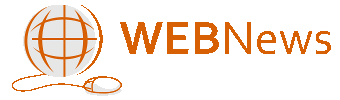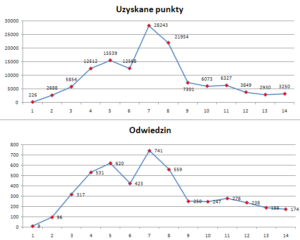Jeśli chcemy przyspieszyć komputer, warto pomyśleć o zakupie napędu SSD. Pytanie, jakie modele najlepiej sprawdzą się w naszym pececie i czy warto łączyć je ze starszym dyskiem HDD?
W przeliczeniu na gigabajt przestrzeni dyskowej, dyski SSD wciąż nie są wystarczająco konkurencyjne wobec klasycznych dysków talerzowych (HDD). Zyskują jednak na popularności, dzięki swojej niesamowitej wydajności. Coraz częściej są wybierane na tzw. dyski systemowe ? możemy na nich zainstalować system operacyjny i podstawowy pakiet gier lub programów.
Jeśli jednak potrzebujemy dysku do przechowywania danych, HDD dzięki korzystnej cenie w stosunku do pojemności, ma nad SSD sporą przewagę. Dlatego też nadal jest jedynym wyborem, jeśli na naszym pececie przechowujemy zdjęcia, filmy czy muzykę.
Stąd też najlepszym rozwiązaniem jest dziś połączenie ognia i wody, dysku SSD i HDD.
Pecety typu desktop
Dyski twarde obsługują dziś standard Serial ATA w wersji SATA III i dostępne są w formatach: 2,5? oraz 3,5?. Napędy SSD możemy podpiąć do następujących interfejsów: Serial ATA (SATA), mSATA, PCI Express (PCIe). W przypadku posiadaczy stacjonarnych pecetów, wachlarz możliwości instalacji różnych dysków jest wręcz ogromny. Istotne jest jedyne to, jakie interfejsy i w jakiej ilości obsługuje nasza płyta główna.
Najnowocześniejsze rozwiązanie to złącze M.2 (NGFF) oraz interfejs SATA Express. M.2 pojawił się w ostatniej generacji płyt głównych, a wybór samych dysków konsekwentnie rośnie. Standard SATA Express dopiero debiutuje na rynku, więc wciąż trudno mówić o szerokiej dostępności napędów korzystających z tego złącza.
W przypadku M.2 oraz mSATA, nośniki montuje się bezpośrednio na płycie głównej. Stąd nie zajmują one miejsca w obudowie. Dyski korzystające z interfejsu PCIe potrzebują wolnego gniazda PCI Express, ale na rynku znajdziemy mniejsze i bardziej kompaktowe napędy osadzone na kartach typu HHHL (Half-length full-height).
Nośniki SSD SATA III możemy umieścić w adapterze 3,5? i wykorzystać tym samym wolną zatokę dedykowaną dla dysku HDD. W modelach SSD z górnej półki, szynę montażową znajdziemy w zestawie. Ciekawostką jest to, iż nowe obudowy komputerowe umożliwiają instalowania dysków 2,5? również za tacką płyty głównej.
W przypadku stacjonarnego peceta, właściwie każdy wariant łączenia dysków SSD i HDD jest akceptowalny. Niektóre kombinacje mają wyraźną przewagę nad innymi. Przykładowo, jeśli zależy nam na maksymalnej wydajności, do dysku HDD możemy dokupić ultra-szybki napęd SSD PCIe. Pozwoli to ominąć ograniczenia interfejsu SATA III.
Dyski SSD korzystające z magistrali PCI Express osiągają zawrotne w stosunku do SATA III parametry transferu danych. Przykładowo, dysk M6e PCIe firmy Plextor oferuje odczyt i zapis danych z szybkością odpowiednio 770 i 580 MB/s. To więcej niż maksymalna teoretyczna przepustowość interfejsu SATA III.
Laptopy
Użytkownicy laptopów nie mają tylu możliwości konfiguracji swoich maszyn, co posiadacze desktopów. Wciąż jednak dysponują pewnym polem manewru. Kluczową przeszkodą w rozbudowie laptopa jest brak miejsca na kolejny dysk twardy 2,5?. Większość maszyn umożliwia instalację dodatkowego napędu mSATA bezpośrednio na płycie głównej. Nie musimy wtedy rezygnować z dysku HDD. Alternatywą jest instalacja dysku SSD 2,5? ze złączem SATA w miejsce napędu optycznego DVD. Potrzebujemy do tego adaptera. Kosztuje on od 50 do 100 zł.
Jeśli dysponujemy sporym budżetem, nic nie stoi na przeszkodzie, aby w laptopie umieścić nawet i trzy dyski twarde. W zależności od potrzeb, mogą to być dwa napędy SSD i jeden HDD. Ewentualnie jeden SSD i dwa HDD.
W notebooku nie istnieje fizyczna możliwość montażu dysków PCIe. Możemy natomiast rozważyć instalację napędów SSD ze złączem M.2. Oferują one wydajność na poziomie PCIe, omijając wąskie gardło SATA III i mSATA. Inwestując w dysk SSD w formacie M.2, lepiej upewnić się wcześniej, czy komputer posiada odpowiednie złącze.
Czy łączenie HDD i SSD zawsze jest rozwiązaniem optymalnym?
HDD i SSD zwykle stanowią dobrze uzupełniający się duet, oferujący świetne możliwości, przy zachowaniu akceptowalnej ceny. Warto jednak uwzględnić w naszych kalkulacjach scenariusz, w którym całkowicie pozbywamy się dysku HDD, lub wyprowadzamy go poza naszą maszynę.
Przykładowo, instalując w laptopie dysk SSD SATA III o pojemności 256 lub 512 GB, nie będziemy potrzebować dodatkowego dysku twardego. Sprzedając używany napęd HDD, odzyskamy pewną pulę zainwestowanych w SSD środków. Dysk HDD niewielkim kosztem możemy też przenieść do zewnętrznej kieszeni z interfejsem USB. Taka obudowa to wydatek rzędu 20-100 zł.
W identyczny sposób pozbędziemy się napędu HDD z komputera stacjonarnego. Warto rozważyć przełożenie HDD 3,5? do serwera NAS, a więc zewnętrznego dysku sieciowego. Najprostsze rozwiązania klasy NAS kupimy już za 350 zł. Świetnie sprawdzają się one jako magazyny danych i domowe serwery multimediów. Do danych przechowywanych na NAS, będziemy mieć dostęp nie tylko z peceta, ale także ze wszystkich urządzeń podłączonych do sieci domowej. Również ze smartfonów i tabletów.
Autor: Plextor, www.plextor.com